皆さんはExcelがどんなソフトだと他の人に説明しますか?
従来、パソコン教室やテキストでは、表計算ソフトで、表を使って計算するものなのです。とか、4大機能は・・・なんて話をしてました。
もう何年もこれについては考えていて、一つの説明例にたどり着いたので、そのトレーニングシナリオを紹介します。新しいExcelの教え方ができるかなと思っています。
Excelとは、ズバリ
Excelは、「集計」と「仕分け」をするもの。
このように私は説明します。
計算する、それでは電卓と変わりません。たくさんのデータを、種類ごとに集計して分析したり、売上データから今月の請求額を集計したりします。
また、表なので、並べ替えやデータの抽出といった仕分けも得意で、生徒のうち学校行事の出席回数が多い順に並べたり、全国の会社の中から関東で名刺交換したことのある会社を抜き出したりすることもできます。
ユーザーにとって何に役に立つのか、を考えると、これが正解だと私は考えます。
今までの説明
今までの説明も決して悪いものではありません。しかし何に使うのかという視点で考えると漠然としてしまいます、Excelが漠然といろいろなことができるからでしょう。
Excelがどんなことができるのかを表すなら従来の説明でもいいかもしれないですね。4大機能と説明していました。
表計算
表で計算する、私の考えた説明の「集計」にあたる部分かなと思います。
数字データを扱い、何かの法則を発見したり、顧客に数値で説明するデータを作成したりする時に使う、設計や営業が使う使い方かと思います。
グラフ
Excelはグラフを作ることができますね。最近はかなり良くなりましたが、ほんの数年前までのグラフはどうしてもグラフ専用ツールに負けていました。そういった意味では、Excelはグラフを描くところまではできる、でも思った通りのグラフにはならないという印象を持っています。
これはあくまで集計機能の結果で出来上がるものだと思います。
データベース
名簿などを管理する、並べ替えやデータ抽出の私の考えた説明の「仕分け」にあたる部分かなと思います。
総務での帳票の管理など、管理部門で使うことがあるでしょう。
マクロ
自動化できるという機能です。
ここでいうマクロはVBAを含んではいないイメージです。何度も行う操作を登録しておいて、一発で呼び出せるようにする、いわばリボンのカスタマイズと同じ性質のものと説明していました。
関数は集計と仕分けの準備のため
Excelには計算式を作る機能がありますが、中でも関数が使えることが特徴になっています。しかし、関数が使えないとExcelが使えないというと、決してそうではなく、集計の準備ができなくなるだけで、他の集計手段がわかっていれば数式を考えることがどうしてもできなくてもExcelは十分に役になってくれると思います。もちろん計算式を組み立てられればより多くのことを短時間で作成できます。
初心者を脱出するには
初心者を脱出するには、Excelで集計したらこんな手順かなということを想像できることです。
それをお教えしたいので、一つ教材を作成してみました。
1月から9月まで、日々販売されるたびに、どの会員に何の商品を売っていくら値引きしたかを記録していきました。
他にも会員は会員台帳、商品は商品一覧表で管理しています。
さて、この表から何がわかるでしょう。
当然このままでは何も見えてこないです。
何が知りたいですか?
実はこれだけでも大きな宝の山です。
まず、商品の定価と値引額があるので、引けばそれぞれの販売金額がわかりますよね。その販売金額は、日付がわかるので、月ごとにまとめることができます。
販売金額で考えると、会員ごとの販売金額がわかるし、商品ごとの販売金額もわかります。1行1行数えたら販売回数も個数もわかります。
Excelに詳しい方は、VLOOKUP関数でこことここが連携して、集計はピボットテーブルで・・・みたいな手順が浮かんでくるのではないでしょうか。
一旦便利機能をやめてみる
そもそもExcelってどんなものなのかを理解するために、VLOOKUP関数やピボットテーブルなどの便利機能をやめて解説してみます。慣れてる方は面倒な作業と思うかもしれませんが、原点に帰ることでなにか発見があるかもしれないですね。
まず、商品は5つなので、その商品ごとにその定価を売り上げの一覧表に連携してみましょう。そこから値引額を差し引けばそれぞれの販売金額が求まります。
E列に1列挿入します。
セルE2に定価と入力します。
セルB3を右クリックして、並べ替え、昇順をします。
ここで、商品の順番で並び変わります。
商品が並び変わるとどうなるでしょう。
同じ商品が一か所に集まります。つまり仕分けができたのです。
Excelで並べ替えを行うことは、イコール仕分けなのです。
商品A-01が一か所に集まっていますので、定価欄に、商品一覧の定価データ「80000」円と入力して、緑の枠で囲まれているので、その右下に小さな四角をA-01の商品の分、下にドラッグするとA-01の商品すべてが80000円になります。
他の4つの商品の定価も同じように入力します。。
並べ替えしなければ、一回一回貼り付けなければなりませんでした。しかし、並べ替えて仕分けしたことによって、5回の操作だけで済んだのです。
次に販売金額を求めてみます。
F列に1列挿入して、セルF2に販売金額と入力します。
販売金額は、定価から値引額を差し引いた額です。
ここで、簡単な引き算をセルF3に入力します。
セルF3に次のように入力してみます。
=E3-D3
これはセルE3からD3を引くという意味の計算式です。
Enterすると「78000」という答えが出ます。電卓のような動作ですね。
しかし、Excelの計算は電卓よりもすごいことができます。
今はセルF3に、左隣からもう一つ左隣を引いたということになっています。
では、78000の答えが出た、セルF3をクリックすると緑の枠で囲まれます。その右下に小さな四角があります。これをダブルクリックします。
するとどうでしょう、その下すべての計算が終了しています。
電卓ならば1つずつ計算しますが、Excelは一つ計算式を入れてダブルクリックするだけです。
これがなぜできるか、Excelの計算式は位置関係で計算するからなのです。
式は「隣ひくその隣」。あとはその位置関係をコピーするだけなのです。
もう一つExcelの計算にはすごいところがあります。
例えば、値引額0円は実は、100円ずつ値引きしていたとしましょう。
その時は、当然0円を100円に置き換えるのですが、ひとつひとつ入れ替えていくと面倒なので、値引額のセルD3で右クリックして並べ替え、昇順をクリックします。
すると、値引額0円のものが一か所に集まるのですべて100円に入れ替えます。
どうでしょう、入れ替えただけで、販売金額が変わりました。
Excelは、値を入れ替えると計算を自動でし直してくれるのです。
さて、これで商品ごとの販売金額が求まりました。
では1商品がトータルで何個、金額の合計でいくら売れたか調べてみましょう。
商品の昇順に並べ替えます。
A-01の販売金額の欄をドラッグします。
すると、下に選んだところのデータ個数と合計が表示されます。
これが販売個数と、売上金額です。
この値を商品一覧表のN列とO列に入力します。
同じように他の商品も調べて入力しましょう。
最後にセルN2に販売個数、O2に合計金額と入力すれば販売一覧表の完成です。
もっともっと効率よく
パソコンやExcelを使うと電卓とは比べ物にならないくらいの速さで集計表を作成できました。
しかし、Excelには、もっと早く、効率的に、正確に作成する方法がたくさん用意されています。
例えば、上の方法で男女別のお買い上げ金額を求めるとしたら、どうでしょうか。会員で仕分けしてその都度男女を入力するという流れになり面倒です。もし会員が300人のデータならとても大変な作業になるでしょう。電卓よりは早いですが、作業が多く、時間がかかるだけではなく間違える可能性もあります。
そこで、次の方法で集計します。
G列に一列挿入してセルG2に性別と入力します。
セルG3に次の内容を入力します。
=VLOOKUP(B3,I:J,2,0)
するとW004をI列からJ列の一覧表の中から探し出し、その人の性別「女」が表示されます。
ではセルG2もダブルクリックで下にコピーしてみます。
一気に性別が求まりました。
このVLOOKUPが、関数です。
関数は、他にもいろいろな種類がありますが、どれも今あるデータから何かを調べて求めることができます。
売上一覧表のどこかをクリックして、挿入タブの中のピボットテーブルをクリックしOKします。
するとこんな画面が出てきます。
上のリストから、販売金額を値に、性別を行に入れます。
すると、それだけで性別ごとの販売回数と販売金額が求まります
これだけで集計ができます。並べ替えも必要ありません。
列に商品を入れてみると、男女別に商品ごとの販売金額を求めることができます。
集計された値を右クリックして、値の集計方法をデータの個数にセットすると、
販売個数が求まります。
まとめ
結局、Excelの導入インストラクションのシナリオを作ってしまいました。
この説明では、従来のようにExcel特有の画面構成、用語を排除して、とにかくやってみよう形式ではじめて、驚きをたくさんちりばめているので、なんか難しいなという印象をできるだけ薄めて、興味だけを引っ張り出すことができるので、受講生にとっては負担の少ないものになります。
また、ある程度の経験者に対しても、知っていたとしても、なぜ並べ替えはあるのか、なぜExcelを使うのか、便利なのかが根本からピンとくる内容になっています。
こんな超実務的なインストラクションをしています。
社内研修、プライベートレッスンのご依頼をお待ちしております。


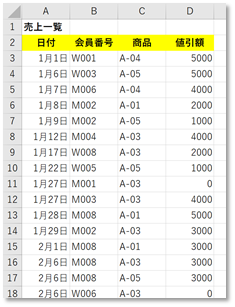
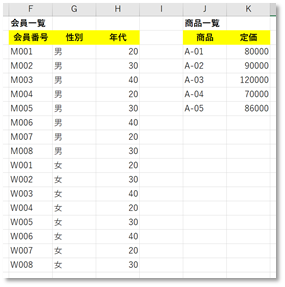
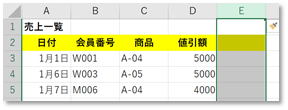
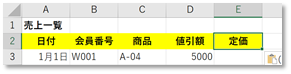
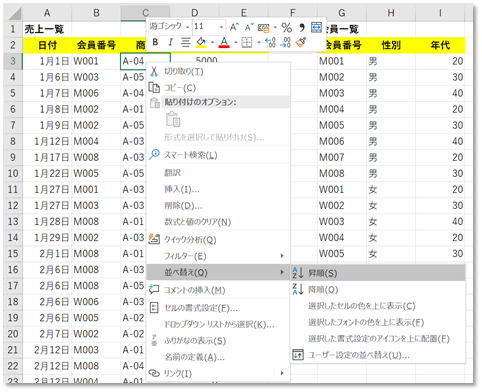
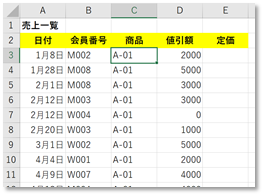
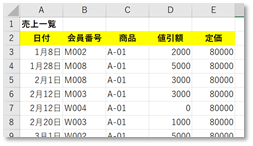
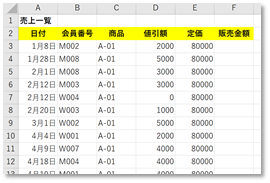
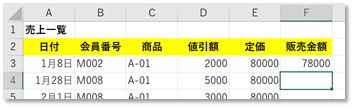
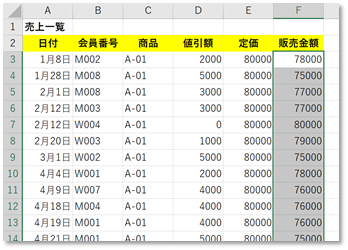
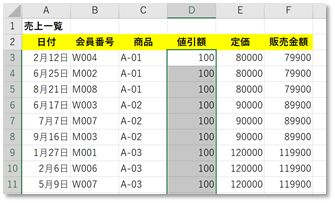
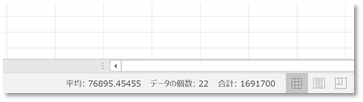
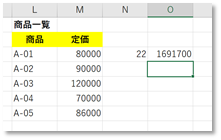
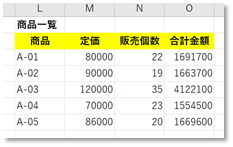
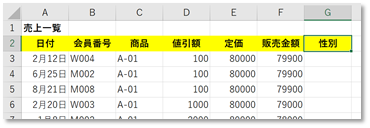
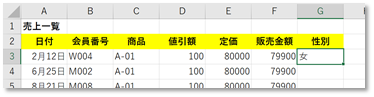
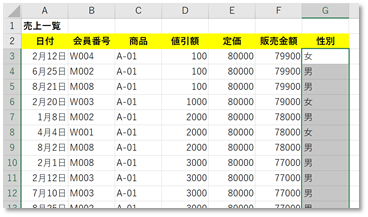
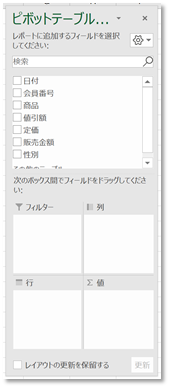
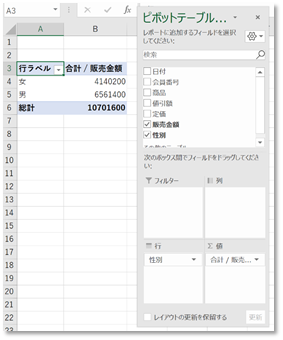

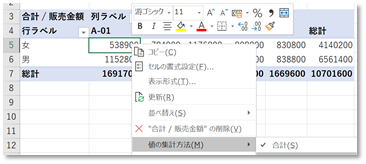
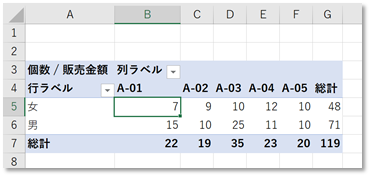

コメント